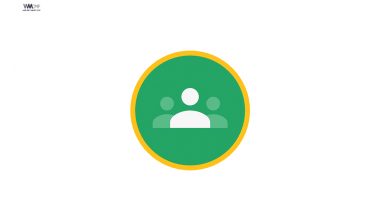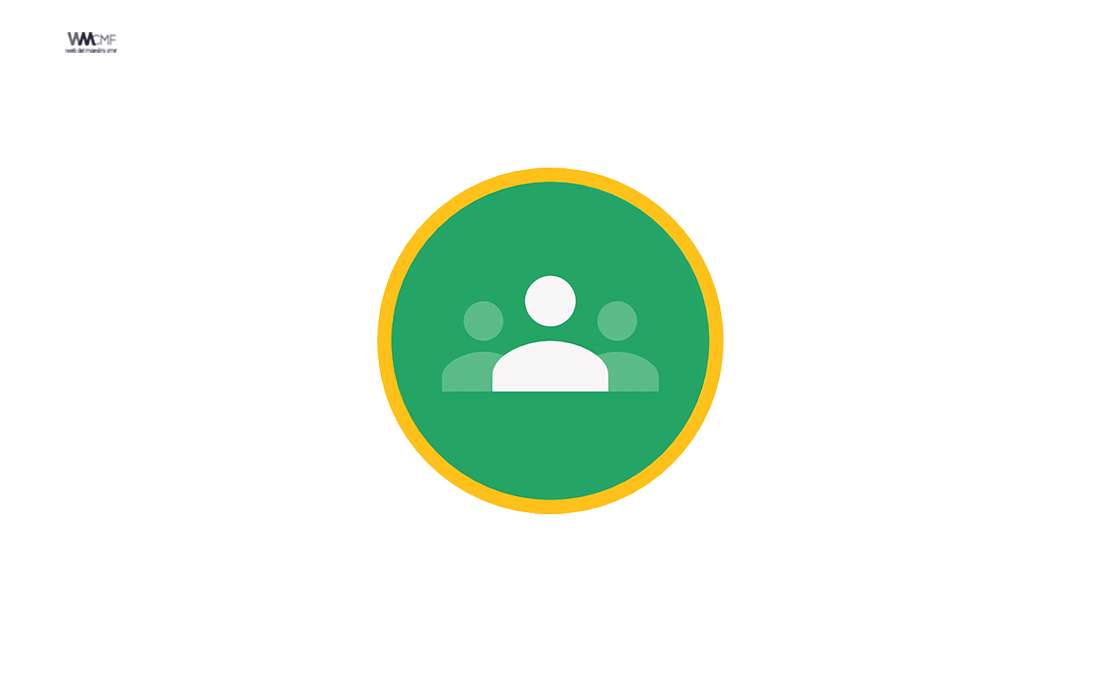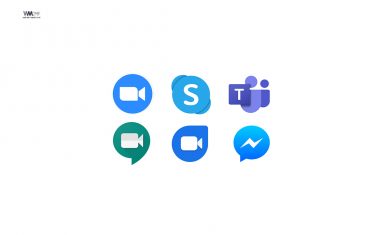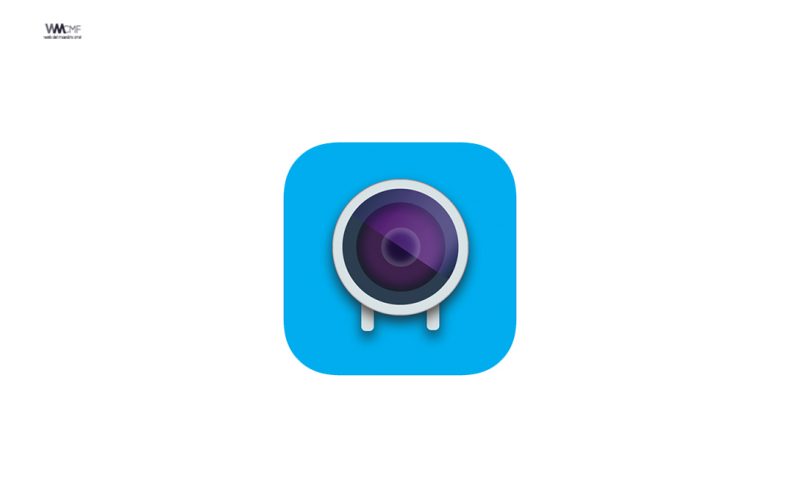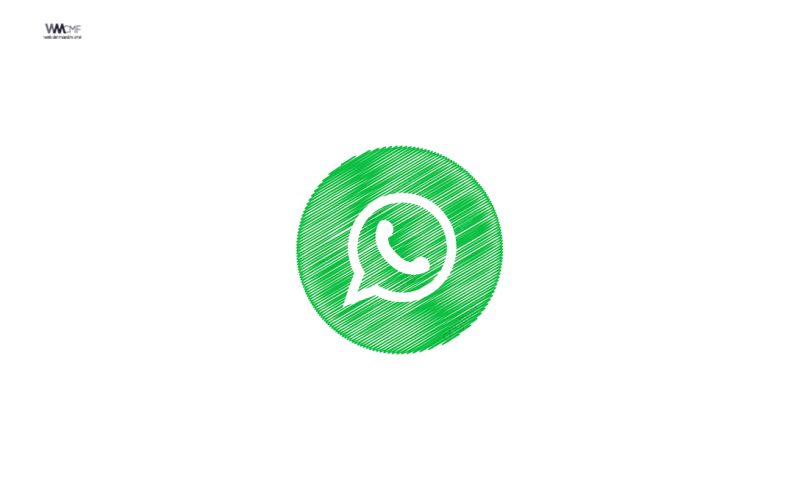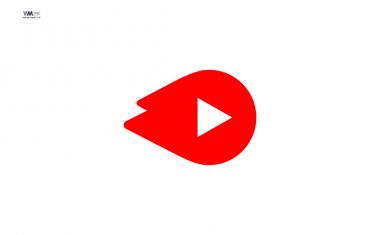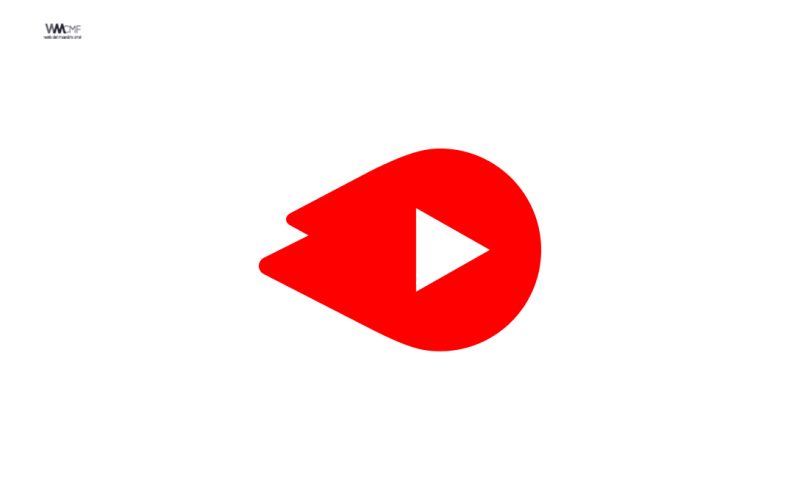En los módulos anteriores hemos conocido las funcionalidades básicas de Google Classroom, más que suficientes para su utilización diaria en el aula. En esta oportunidad vamos a presentar algunas opciones avanzadas que facilitan aspectos concretos del trabajo con Google Classroom o que pueden resultar interesantes a los usuarios de determinadas aplicaciones de la Web 2.0 que son compatibles.
La extensión “Compartir con Classroom” ayuda a los docentes y alumnos a acceder a la misma página web al instante. Los profesores pueden «lanzar» o compartir direcciones URL con los estudiantes, y los estudiantes pueden enviar direcciones URL a los profesores.
La extensión “Compartir con Classroom”
Los profesores y alumnos pueden compartir páginas web con la clase gracias a la extensión del navegador Chrome “Compartir con Classroom” o “Share to Classroom”. Obviamente, solo funciona con el navegador Google Chrome. En Firefox no hay un complemento parecido.
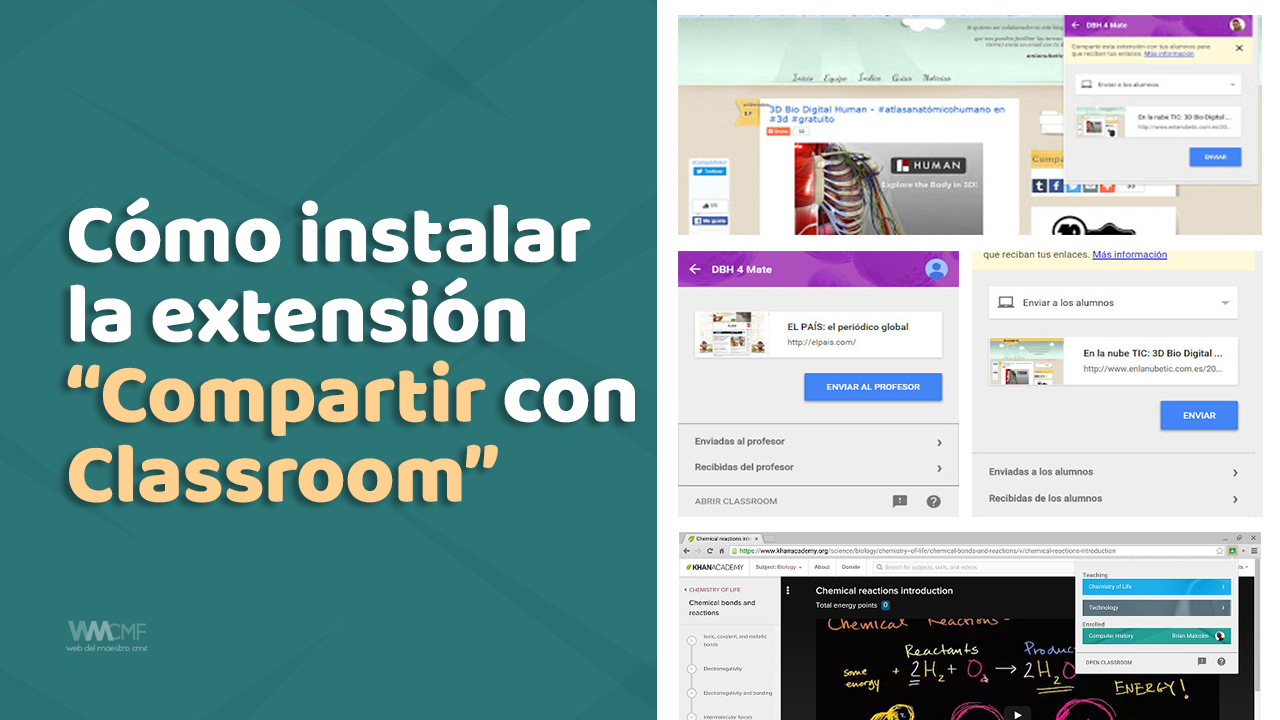
¿Quién puede instalar la extensión?
Los administradores de G Suite pueden preinstalar la extensión para todos los miembros del centro educativo. Si no es el caso, tanto profesores como alumnos pueden instalarla.
Instalación por parte de los profesores:
- Deben buscar la extensión en la tienda Chrome (https://chrome.google.com/webstore) o dirigirse directamente a g.co/sharetoclassroom.
- Clic en “Añadir a Chrome” y después en “Añadir extensión”.
- El icono aparecerá en la esquina superior derecha, junto a la barra de direcciones.
- Para compartir una página web con la clase solo hay que hacer clic sobre el icono, siempre y cuando antes hayamos iniciado sesión en nuestro navegador Chrome.
Los profesores comparten con la clase:
Se contemplan dos situaciones en las que nos puede resultar útil esta extensión:
- Queremos que la página web que estamos viendo aparezca inmediatamente en los navegadores de todos los alumnos y profesores invitados (por ejemplo, si estamos en mitad de una clase en la que utilizamos los portátiles y queremos ahorrar tiempo y evitar que los alumnos tecleen la dirección).
- Estamos creando una tarea, una pregunta o un anuncio y la web es un recurso de apoyo. En ese caso, se nos abrirá un menú para editar la tarea/ pregunta/ anuncio, como sucede cuando las creamos en el apartado “Novedades”.
Los alumnos comparten con el profesor:
Si un alumno de Classroom se añade esta extensión, podrá enviar la web al profesor, y este actuará como filtro antes de que se publique para toda la clase.
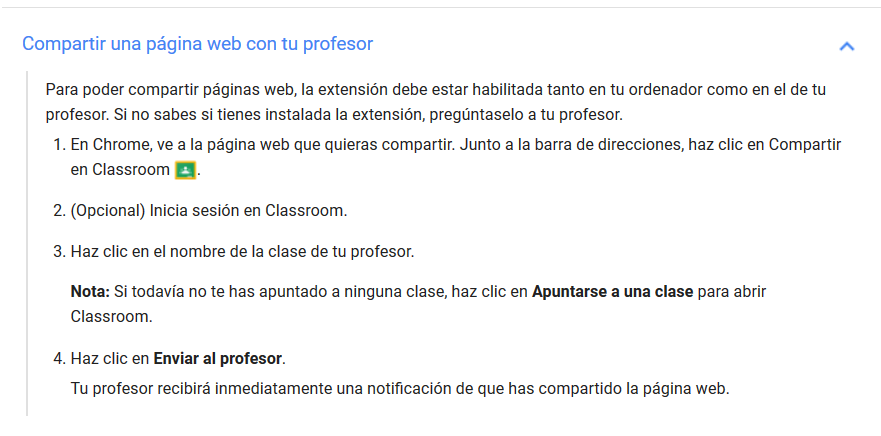
Este contenido ha sido publicado originalmente por Catedu Gitbooks en la siguiente dirección: catedu.gitbooks.io
Recomendamos a la Comunidad Educativa Digital tener en cuenta que, el enlace y/o la carpeta en donde están alojados los libros, recursos y/o materiales, no es administrado por la Web del Maestro CMF, pueda ser que en cuestión de días (o según el tiempo transcurrido desde su publicación), los enlaces no funcionen y el material ya no se encuentre disponible. Gracias por su comprensión.
ENLACE DE LECTURA:
¡Comparte y así más docentes utilizarán estos recursos gratis! Muchas gracias.
ENLACE 1: TUTORIAL CLASSROOM